A conversão de arquivos IPYNB em PDF pode simplificar o compartilhamento e a apresentação de seus Jupyter Notebooks. Seja para uso acadêmico, profissional ou pessoal, este guia detalha vários métodos para gerenciar com eficiência o processo de conversão de ipynb para pdf. Continue lendo para descobrir a melhor solução para suas necessidades e aumentar sua produtividade.
Parte 1. Posso Converter Arquivos IPYNB para PDF?
Sim, você pode converter arquivos IPYNB para PDF. IPYNB, que significa IPython Notebook, é comumente usado para computação interativa em Python. Para converter arquivos IPYNB para PDF, você normalmente precisa usar ferramentas em um ambiente Jupyter, como Jupyter Notebook ou JupyterLab, que oferecem opções diretas para exportar blocos de anotações como PDFs por meio da interface.
Depois de converter arquivos IPYNB para PDF ou outro fomat, como arquivo DXF em PDF, você pode usar o UPDF para editar, anotar e gerenciar o documento. Embora o UPDF não ofereça suporte direto à conversão de IPYNB para PDF, ele se destaca como editor de PDF. Com o UPDF, você pode modificar facilmente o documento convertido, adicionar anotações e organizar seus PDFs com eficiência, tornando-o uma ferramenta valiosa para lidar com seus documentos após a conversão.
Windows • macOS • iOS • Android Seguro 100%

Parte 2. Como Faço para Converter Arquivos IPYNB para PDF? 5 Métodos Explicados
Agora que você sabe que é possível converter arquivos IPYNB em PDF, vamos explorar como você pode realmente realizar essa conversão. Percorreremos cinco métodos eficazes que atendem a diferentes necessidades e preferências, garantindo que você encontre a melhor abordagem para atender à sua situação específica.
1. Exportando
Um método simples para converter um arquivo IPYNB em PDF é exportando o arquivo diretamente do seu ambiente de desenvolvimento. Aqui estão as etapas necessárias para fazer isso:
Instalar os Pacotes Necessários
- Antes de converter seu Jupyter Notebook, você precisa instalar os pacotes necessários. Para usuários de todos os sistemas operacionais, você precisará de nbconvert e PyPDF2, que podem ser instalados via pip: pip install nbconvert PyPDF2
- Os usuários do MacOS também devem instalar o MacTeX para lidar com conversões LaTeX, usando o seguinte comando Homebrew: brew install --cask mactex-no-gui
Abra o Jupyter Notebook no VSCode
Em seguida, abra seu Jupyter Notebook no Visual Studio Code (VSCode) navegando até o arquivo do notebook e abrindo-o diretamente no aplicativo.
Converter Jupyter Notebook em PDF
Com seu notebook aberto no VSCode, acesse a paleta de comandos pressionando Ctrl+Shift+P (Windows/Linux) ou Cmd+Shift+P (macOS), procure por "Exportar" e selecione "Jupyter: Exportar para PDF". O VSCode processará e salvará o PDF no mesmo diretório do arquivo do notebook.
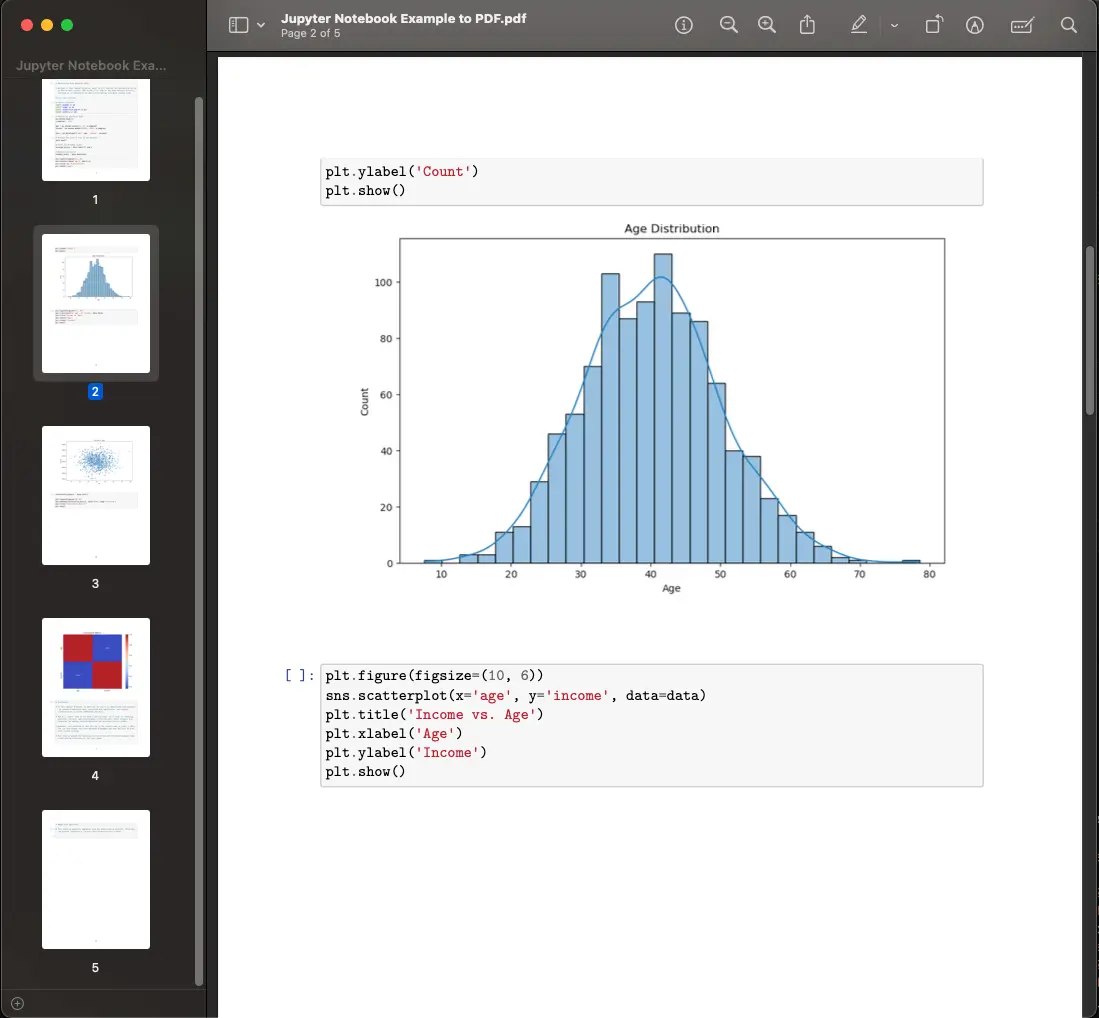
Contras e Limitações:
- Esse método requer várias dependências, incluindo instalações de software como MacTeX para usuários do macOS, que podem ser complicadas.
- O gerenciamento de dependências do LaTeX para renderização correta de PDF pode ser complexo, especialmente para documentos com formatação complexa ou mídia incorporada.
2. Vertopal:
Outro método para converter arquivos IPYNB em PDF é usar um serviço online como o Vertopal. Veja como você pode usar essa plataforma para alcançar sua conversão:
- Carregar arquivo IPYNB (Jupyter Notebook): comece clicando no botão 'Escolher arquivo' no site da Vertopal para carregar seu arquivo IPYNB.

- Selecione as ferramentas IPYNB (Jupyter Notebook): após o upload, acesse as ferramentas especializadas para converter Jupyter Notebooks em PDF e clique em 'Converter' para iniciar o processo.
- Baixe seu PDF: assim que a conversão for concluída, o que normalmente leva pouco tempo, você poderá baixar o arquivo PDF resultante diretamente do site.
Contras e Limitações:
- Usar um conversor online como o Vertopal significa que você depende da conectividade com a Internet, o que pode não ser adequado em todas as situações.
- As preocupações com a privacidade surgem quando você precisa enviar seus arquivos para um servidor de terceiros, o que pode não ser ideal para arquivos ou documentos confidenciais ou confidenciais.
3. Aplicativo Heroku
Usar um aplicativo Heroku projetado para conversão de arquivos pode ser outro método prático para converter arquivos IPYNB em PDF. Aqui estão os passos a seguir com esta ferramenta online:
- Escolha a fonte do seu arquivo IPYNB: Abra o aplicativo Heroku e selecione seu arquivo IPYNB em um computador local, URL da web, Google Drive, Dropbox ou Box. O tamanho máximo de arquivo permitido é de 7 MB.

- Selecione o formato de saída: Escolha se deseja converter seu arquivo para HTML ou PDF. Para conversão de PDF, selecione a opção de formato PDF.
- Converta e visualize o arquivo: Depois de selecionar o formato de saída desejado, clique no botão 'visualizar e converter'. O aplicativo processará seu arquivo e você poderá visualizar ou baixar o arquivo convertido diretamente do seu navegador.
Contras e Limitações:
- O aplicativo limita os usuários a apenas algumas conversões gratuitas por dia, o que pode ser restritivo para usuários com vários arquivos para converter.
- A limitação de tamanho de arquivo de 7 MB pode não acomodar notebooks maiores ou mais complexos.
Como acontece com qualquer ferramenta online, existem possíveis preocupações com a privacidade ao fazer upload de dados confidenciais ou proprietários para um servidor de terceiros.
4. NBconverter:
A ferramenta nbconvert fornece um método simples para converter arquivos IPYNB em PDF diretamente da linha de comando. Aqui estão as etapas para usar o nbconvert para essa conversão:
- Instale o nbconvert: Se ainda não estiver instalado, abra o terminal e execute o seguinte comando para instalar o nbconvert usando pip:pip install nbconvert
- Converta seu Jupyter Notebook em PDF: Depois que o nbconvert estiver instalado, navegue até o diretório que contém o arquivo do Jupyter Notebook. Converta o notebook em PDF executando o seguinte comando:jupyter nbconvert --to pdf your_notebook_name.ipynb

- Substitua your_notebook_name.ipynb pelo nome real do arquivo do notebook. Este comando irá gerar um arquivo PDF no mesmo diretório.
- Visualize seu PDF: Após a conversão, localize o arquivo PDF em seu diretório e abra-o com seu visualizador de PDF preferido para verificar a saída.
Contras e Limitações:
- O nbconvert requer que o LaTeX gere PDFs, o que pode exigir instalações e configurações adicionais, principalmente em determinados sistemas operacionais.
- O processo pode ser um pouco técnico, o que pode representar um desafio para usuários não familiarizados com ferramentas de linha de comando.
- O nbconvert pode ter dificuldades com elementos complexos do notebook, como fórmulas matemáticas extensas ou conteúdo multimídia, potencialmente levando a problemas de formatação no PDF convertido.
5. Colaboração do Google:
O Google Colab oferece outro caminho conveniente para converter arquivos IPYNB em PDF, utilizando recursos de nuvem para facilitar o processo. Veja como você pode usar o Google Colab para suas necessidades de conversão:
- Faça upload do seu arquivo IPYNB para o Colab navegando até o site oficial do Google Colab e abrindo seu arquivo.
- Converta em PDF clicando na guia Arquivo, selecionando Imprimir ou pressionando Ctrl + P para abrir a caixa de diálogo Imprimir.
- Ajuste as configurações do PDF, como layout, margens e escala, de acordo com sua preferência.
- Salve o PDF escolhendo 'Salvar como PDF' como a impressora de destino, selecionando um local e nomeando seu arquivo.
Contras e Limitações:
- Requer configuração inicial do LaTeX e outras dependências dentro do Colab, o que pode ser complexo para alguns usuários.
- A conversão por meio da opção de impressão pode não preservar perfeitamente a formatação e os elementos interativos do bloco de anotações.
- Dependência da conectividade com a Internet, pois o Google Colab opera inteiramente na nuvem.
Depois de converter seu arquivo IPYNB em PDF usando qualquer um dos métodos descritos, considere aprimorar seu documento com UPDF. Este poderoso editor permite que você anote, edite e organize ainda mais seus PDFs com facilidade. Baixe o UPDF hoje e eleve seu gerenciamento de documentos para o próximo nível.
Windows • macOS • iOS • Android Seguro 100%
Parte 3. Dica de bônus: uma ferramenta de PDF que você precisará após a conversão de IPYNB para PDF
Depois de converter seus arquivos, considere usar o UPDF para aprimorar ainda mais seus documentos PDF. O UPDF tem quase uma dúzia de outros recursos para ajudar na leitura e no gerenciamento de documentos. Isso inclui o seguinte:
- UPDF AI: Os recursos de IA do UPDF permitem resumir conteúdos PDF longos, traduzi-los para diferentes idiomas e fornecer explicações para melhor compreensão.
- Converter PDFs: converta PDFs de e para vários formatos como Word, Excel e muito mais, mantendo o layout original e a integridade do formato.
- OCR PDF: O recurso OCR avançado no UPDF pode reconhecer texto em PDFs digitalizados em 38 idiomas, tornando seus documentos editáveis e pesquisáveis.
- PDF em lote: insira um único PDF em vários arquivos coletivamente sem perda de qualidade.
- Editar PDF: O UPDF permite que você edite texto e imagens em seus PDFs com a mesma facilidade com que faria em um documento do Word.
- Organize PDF: gerencie com eficiência suas páginas PDF extraindo, dividindo, girando, reordenando ou adicionando novas páginas.
- Compactar PDFs: Diminua o tamanho do arquivo de seus PDFs sem comprometer a qualidade.
- Visualizar PDF: Melhore a legibilidade do PDF com vários layouts, incluindo visualização de página única, visualização de duas páginas, rolagem ou rolagem de duas páginas.
- Anotar PDFs: O UPDF oferece extensas ferramentas de anotação, incluindo destaques, caixas de texto, anexos e formas, para uma experiência intuitiva de leitura e edição.
- Preencher e assinar: Crie e adicione assinaturas eletrônicas aos seus PDFs.
- UPDF Cloud: Com o poder da computação em nuvem, você pode visualizar seu PDF de qualquer dispositivo.

Conclusão
Em conclusão, converter seu IPYNB para PDF aumenta a acessibilidade e o compartilhamento de seus projetos. Para refinar e personalizar seus documentos PDF após a conversão, o UPDF oferece um conjunto robusto de ferramentas de edição. Experimente o UPDF hoje mesmo para desbloquear recursos avançados e assumir o controle de seu gerenciamento de documentos.
Windows • macOS • iOS • Android Seguro 100%
 UPDF
UPDF
 UPDF para Windows
UPDF para Windows UPDF para Mac
UPDF para Mac UPDF para iPhone/iPad
UPDF para iPhone/iPad UPDF para Android
UPDF para Android UPDF AI Online
UPDF AI Online UPDF Sign
UPDF Sign Editar PDF
Editar PDF Anotar PDF
Anotar PDF Criar PDF
Criar PDF Formulário PDF
Formulário PDF Editar links
Editar links Converter PDF
Converter PDF OCR
OCR PDF para Word
PDF para Word PDF para Imagem
PDF para Imagem PDF para Excel
PDF para Excel Organizar PDF
Organizar PDF Mesclar PDF
Mesclar PDF Dividir PDF
Dividir PDF Cortar PDF
Cortar PDF Girar PDF
Girar PDF Proteger PDF
Proteger PDF Assinar PDF
Assinar PDF Redigir PDF
Redigir PDF Sanitizar PDF
Sanitizar PDF Remover Segurança
Remover Segurança Ler PDF
Ler PDF Nuvem UPDF
Nuvem UPDF Comprimir PDF
Comprimir PDF Imprimir PDF
Imprimir PDF Processamento em Lote
Processamento em Lote Sobre o UPDF AI
Sobre o UPDF AI Soluções UPDF AI
Soluções UPDF AI Guia do Usuário de IA
Guia do Usuário de IA Perguntas Frequentes
Perguntas Frequentes Resumir PDF
Resumir PDF Traduzir PDF
Traduzir PDF Converse com o PDF
Converse com o PDF Converse com IA
Converse com IA Converse com a imagem
Converse com a imagem PDF para Mapa Mental
PDF para Mapa Mental Explicar PDF
Explicar PDF Pesquisa Acadêmica
Pesquisa Acadêmica Pesquisa de Artigos
Pesquisa de Artigos Revisor de IA
Revisor de IA Escritor de IA
Escritor de IA  Assistente de Tarefas com IA
Assistente de Tarefas com IA Gerador de Questionários com IA
Gerador de Questionários com IA Resolutor de Matemática com IA
Resolutor de Matemática com IA PDF para Word
PDF para Word PDF para Excel
PDF para Excel PDF para PowerPoint
PDF para PowerPoint Guia do Usuário
Guia do Usuário Truques do UPDF
Truques do UPDF Perguntas Frequentes
Perguntas Frequentes Avaliações do UPDF
Avaliações do UPDF Centro de Download
Centro de Download Blog
Blog Sala de Imprensa
Sala de Imprensa Especificações Técnicas
Especificações Técnicas Atualizações
Atualizações UPDF vs. Adobe Acrobat
UPDF vs. Adobe Acrobat UPDF vs. Foxit
UPDF vs. Foxit UPDF vs. PDF Expert
UPDF vs. PDF Expert








